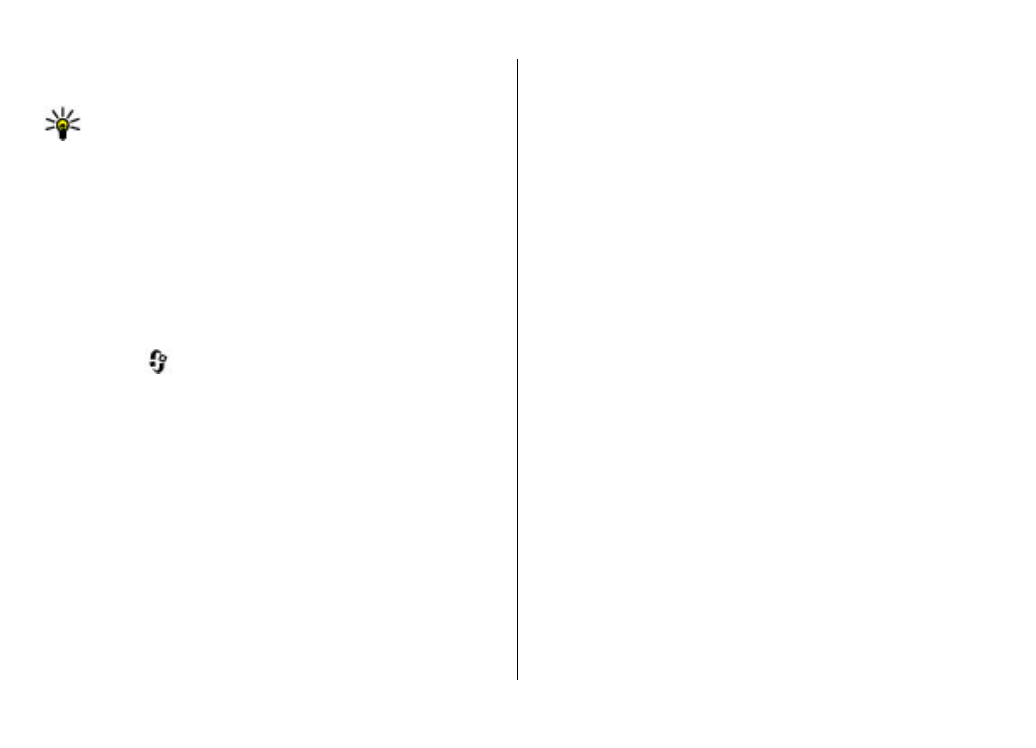
Lier les équipements
Sélectionnez
>
Paramètres > Connectiv. >
Bluetooth.
Ouvrez l'onglet des appareils liés.
Avant d'établir la liaison, créez votre propre code
d'authentification (de 1 à 16 chiffres), puis convenez avec
l'utilisateur de l'autre équipement de l'utilisation du même
code. Les appareils sans interface utilisateur possèdent un
code d'authentification défini. Vous n'avez besoin du code
d'authentification que lorsque vous connectez les appareils
pour la première fois. Après la liaison, il est possible
d'autoriser la connexion. La liaison et l'autorisation de
connexion accélèrent et facilitent la connexion puisqu'il n'est
plus nécessaire d'accepter une connexion entre des appareils
liés à chaque établissement d'une connexion.
Le code d'authentification de l'accès SIM distant doit
comporter 16 chiffres.
En mode d'accès SIM distant, vous pouvez utiliser la carte SIM
de votre appareil avec des accessoires compatibles.
Lorsque l'appareil sans fil est en mode SIM distant, vous ne
pouvez utiliser qu'un accessoire connecté compatible, tel
qu'un kit de voiture, pour émettre ou recevoir vos appels.
Dans ce mode, votre appareil sans fil n'émettra pas d'appels,
à l'exception des appels aux numéros d'urgence programmés
dans votre appareil.
Pour émettre des appels, vous devrez d'abord quitter le mode
SIM distant. Si l'appareil a été verrouillé, entrez d'abord le
code de déverrouillage pour le déverrouiller.
1. Sélectionnez Options > Ajouter équipement.
L'appareil lance la recherche d'appareils Bluetooth se
trouvant à portée. Si vous avez envoyé précédemment des
données avec la technologie Bluetooth, une liste des
résultats de recherche précédents s'affiche. Pour
rechercher d'autres appareils Bluetooth, sélectionnez
Autres équipts.
2. Sélectionnez l'appareil avec lequel vous souhaitez vous
lier et saisissez le code. Le même code doit également être
saisi sur l'autre appareil.
3. Pour automatiser la connexion entre les deux appareils,
sélectionnez Oui. Pour confirmer manuellement chaque
tentative de connexion, sélectionnez Non. Après liaison,
l'appareil est enregistré sur la page des appareils liés.
Connectivité
© 2009 Nokia. Tous droits réservés.
84
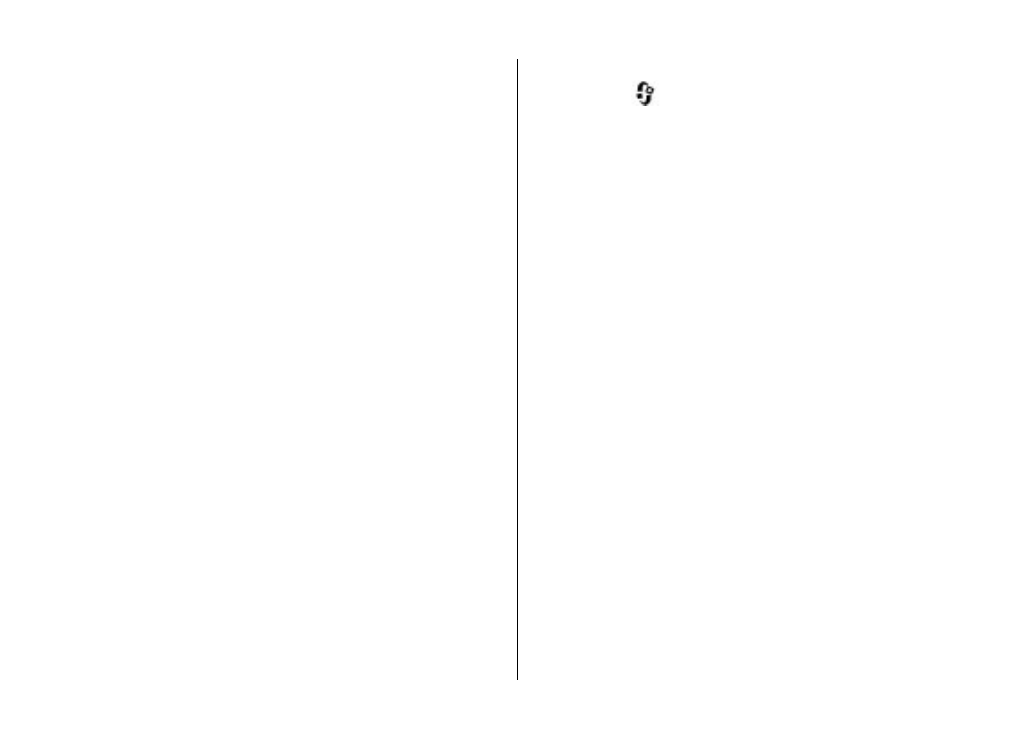
Pour donner un nom à l'appareil lié, sélectionnez Options >
Attribuer dénomination. Le nom s'affiche sur votre
appareil.
Pour supprimer une liaison, sélectionnez l'appareil dont vous
voulez supprimer la liaison et Options > Supprimer. Pour
supprimer toutes les liaisons, sélectionnez Options > Tout
supprimer. Si vous annulez une liaison à un appareil alors
qu'une connexion est établie avec cet appareil, la liaison est
instantanément supprimée et la connexion est interrompue.
Pour autoriser un appareil lié à se connecter
automatiquement à votre appareil, sélectionnez Défini
comme autorisé. Les connexions entre votre appareil et
l'autre appareil peuvent être établies à votre insu. Aucune
acceptation ou autorisation n'est nécessaire. Utilisez ce
statut pour vos propres équipements, comme un kit oreillette
ou un ordinateur compatible, ou les appareils appartenant à
une personne en qui vous avez confiance. Si vous souhaitez
accepter les demandes de connexion des autres appareils une
par une à chaque fois, sélectionnez Déf. comme non
autorisé.
Pour utiliser un accessoire audio Bluetooth, comme un
casque ou un kit mains libres Bluetooth, vous devez lier votre
appareil et l'accessoire. Pour le code et de plus amples
instructions, voir le guide de l'utilisateur des accessoires.
Pour vous connectez à l'accessoire audio, basculez vers cet
accessoire. Certains accessoires audio se connectent
automatiquement à votre appareil. Si ce n'est pas le cas,
ouvrez l'onglet des appareils liés, sélectionnez l'accessoire et
Options > Connexion à équipt audio.